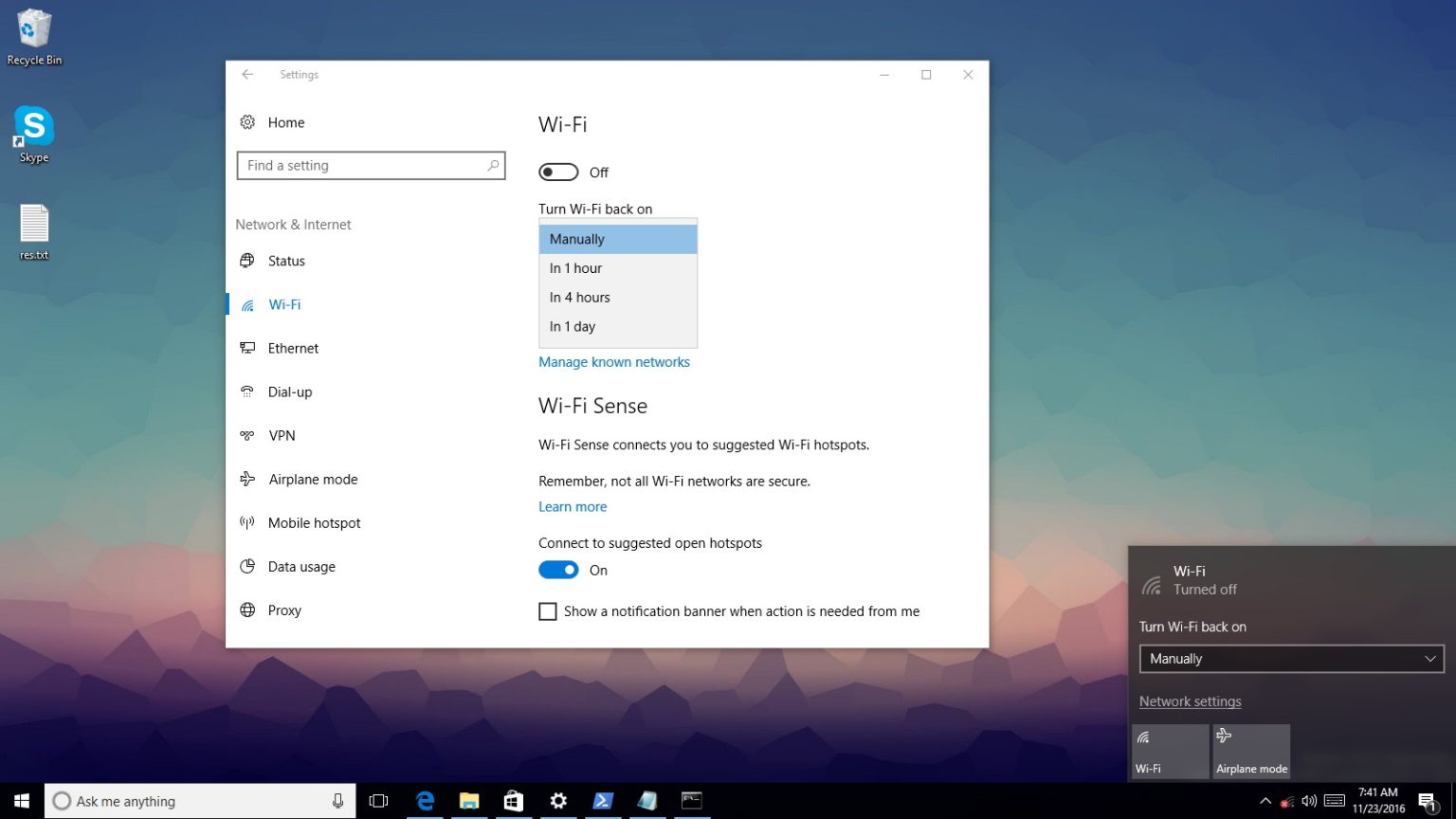Sur presque tous les appareils connectés, en particulier les téléphones et les ordinateurs portables, il existe un commutateur permettant d'activer ou de désactiver manuellement une connexion Wi-Fi. C'est une fonctionnalité toujours utile pour économiser les données et la durée de vie de la batterie, ou pour empêcher votre appareil de se connecter à un réseau Wi-Fi à certains endroits.
Bien qu'il y ait un certain nombre d'avantages à pouvoir activer ou désactiver le Wi-Fi, il manque une fonctionnalité – du moins sous Windows 10 –, à savoir la possibilité de désactiver une connexion Wi-Fi et de programmer le système d'exploitation pour qu'il s'éteigne automatiquement. il se rallume après un certain temps.
À partir de la mise à jour Creators, Windows 10 vous permet désormais de désactiver manuellement une connexion Wi-Fi avec la possibilité de la réactiver automatiquement après un nombre d'heures prédéfini.
Dans ce guide, vous apprendrez les étapes simples pour programmer votre adaptateur Wi-Fi pour qu'il s'allume automatiquement après un certain temps.
Comment programmer la réactivation du Wi-Fi après un certain temps
Pour programmer l'activation automatique de votre connexion sans fil à l'aide de l'application Paramètres, procédez comme suit :
-
Ouvrir Paramètres.
-
Cliquer sur Réseau & Internet.
-
Cliquer sur Wifi.
-
Éteignez l'interrupteur à bascule de votre connexion Wi-Fi.
-
Vous verrez maintenant un « Réactivez le Wi-Fi » menu déroulant, cliquez dessus et sélectionnez le calendrier, qui comprend 1 heure, 4 heures ou 1 journée.
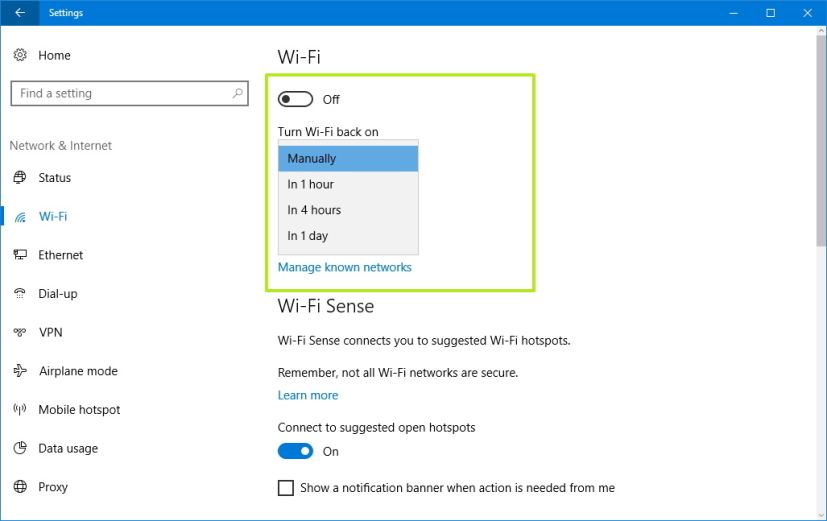
Programmez le Wi-Fi pour qu'il s'active automatiquement à l'aide des paramètres
Gardez à l’esprit que l’option par défaut est « Manuellement », ce qui maintient le Wi-Fi désactivé jusqu’à ce que vous le réactiviez.
Pour planifier l'activation automatique de votre connexion sans fil à l'aide du menu déroulant Réseau dans la barre des tâches, procédez comme suit.
-
Clique le Icône Wi-Fi dans la barre d'état système.
-
Clique le Wifi bouton pour éteindre.
-
Vous verrez maintenant la même chose « Réactivez le Wi-Fi » menu déroulant inclus dans l'application Paramètres, cliquez sur le menu et sélectionnez le calendrier, qui comprend 1 heure, 4 heures ou 1 journée.
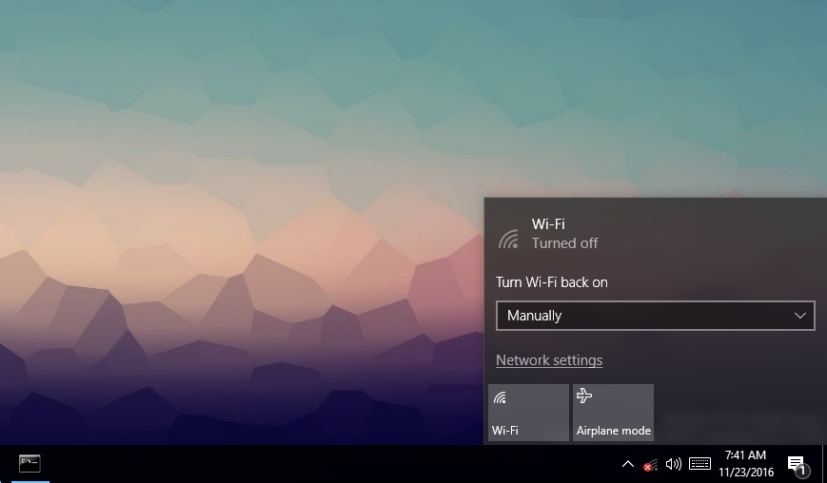
Programmez le Wi-Fi pour qu'il s'active automatiquement à l'aide de la barre des tâches
Bien sûr, vous pouvez toujours cliquer sur le bouton Wi-Fi dans la barre des tâches ou utiliser le commutateur à bascule dans Réseau et Internet pour réactiver votre adaptateur Wi-Fi.
Si vous ne voyez pas l'option « Réactiver le Wi-Fi », c'est probablement parce que vous n'exécutez pas la mise à jour Windows 10 Creators. Si vous êtes un Insider, vous pouvez utiliser cette fonctionnalité à partir de la build 14946 et versions ultérieures.
Que pensez-vous de la nouvelle fonctionnalité sans fil de Windows 10 ? Dites-le-nous dans les commentaires ci-dessous.
Pourquoi vous pouvez faire confiance à Winfix.net
L'auteur combine les connaissances d'experts avec des conseils centrés sur l'utilisateur, des recherches et des tests rigoureux pour garantir que vous recevez des guides techniques fiables et faciles à suivre. Passez en revue le processus de publication.